局域网组建 毕业设计论文
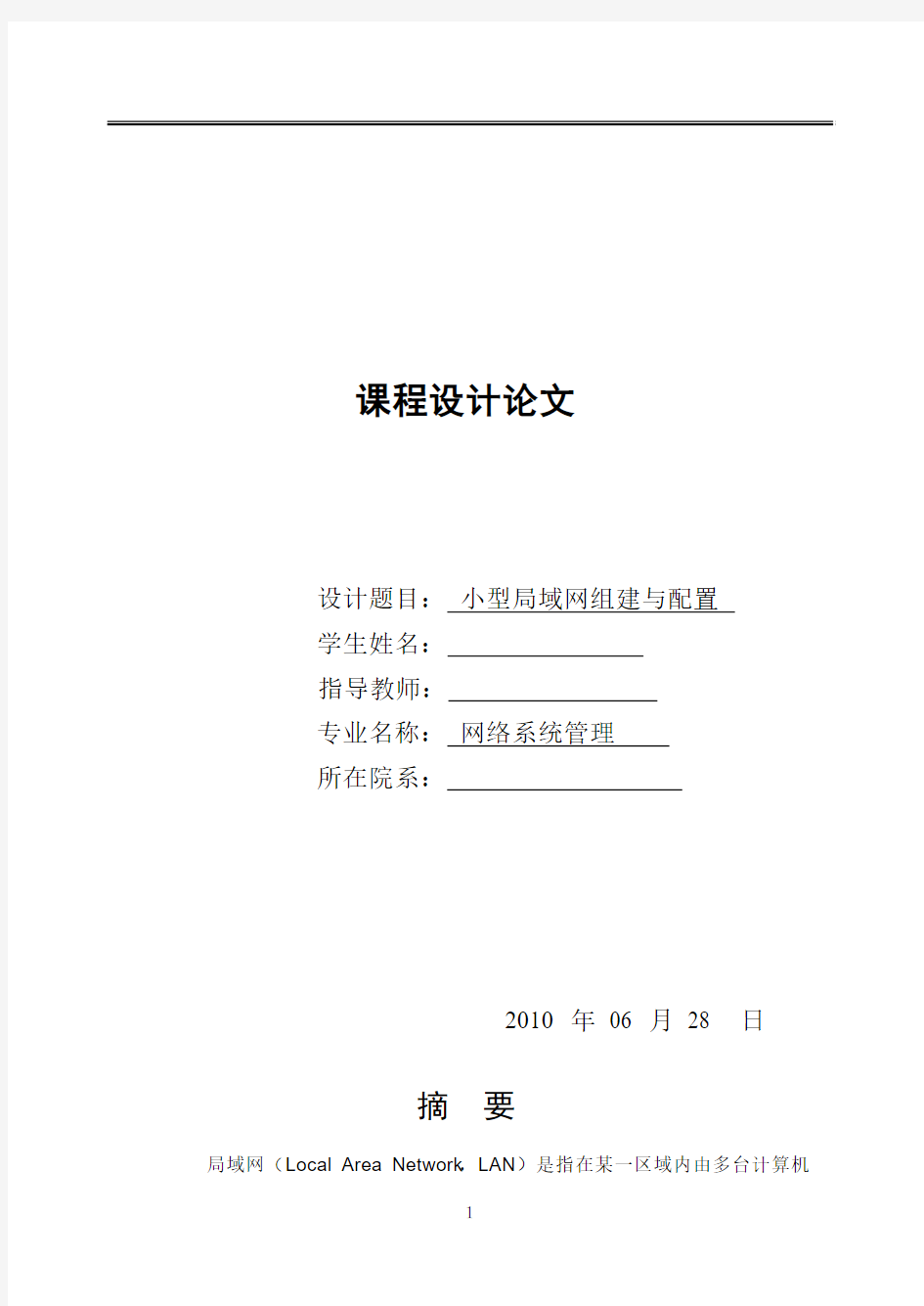

课程设计论文
设计题目:小型局域网组建与配置
学生姓名:
指导教师:
专业名称:网络系统管理
所在院系:
2010 年06 月28 日
摘要
局域网(Local Area Network,LAN)是指在某一区域内由多台计算机
1
互联成的计算机组。一般是方圆几千米以内。局域网可以实现文件管理、应
用软件共享、打印机共享、工作组内的日程安排、电子邮件和传真通信服务
等功能。局域网是封闭型的,可以由办公室内的两台计算机组成,也可以由
一个公司内的上千台计算机组成,说起局域网的发展,人们一般首先会想起
计算机技术的发展,因为计算机技术的发展,人们是真真切切能感觉到的,
但是反观整个局域网技术的发展过程,从第一代Hub和交换机时代,到第二代-带宽和三层交换时代,再到目前第三代-智能网络的发展时代,普通的网
络用户似乎并没有感觉到什么变化,因为网络是信息时代的基础设施和幕后
基石,所以普通的用户不会有太多的了解,只会感觉网络的速度快了,网络
能提供的服务多了,其实这一切都离不开网络技术的不断发展,正是这些网
络技术的发展才为网络的广泛应用提供了坚实的基础,为信息时代的高速发
展提供了原动力。
关键字:服务器、计算机网络、网络监控
目录
第1章本次课程设计的任务 (5)
1.1课题要求 (5)
2
1.2分析材料,查找资料 (5)
1.3总结数据、明确任务 (5)
1.4本章小节 (5)
第2章网络环境及分配IP (6)
2.1网络拓扑结构 (6)
2.2 IP地址的分配 (6)
第3章在Server1上安装配置服务 (7)
3.1.DNS服务程序的安装 (7)
3.2配置DNS服务器 (8)
3.3安装域控制器 (9)
3.4安装DHCP服务 (10)
3.5创建DHCP作用域 (11)
第4章在Server2上安装配置服务 (11)
4.1 FTP服务的安装与配置 (11)
第5章在Server3上安装WINS服务 (17)
5.1 添加WINS服务 (17)
5.2设置WINS服务器属性 (19)
第6章在Server4上安装网络打印服务 (20)
6.1安装网络打印服务器 (20)
第7章在Server5上安装网络监视器 (21)
7.1安装网络监视器 (21)
结论 (24)
参考文献 (25)
致谢 (26)
第1章本次课程设计的任务
1.1课题要求
设计要求:
构建一个小型网络办公环境,网络规模20台电脑左右,网络中计算机通过交换机相连,确保其连通性。
要求在本网络中组建域,并能够实现动态地址的分配,能够提供dns服务,wins
3
服务,网络打印服务,ftp的访问服务,并在其中一台机器上实现网络监视的功能。
其他如ntfs等设置可自行考虑添加。
1.2分析材料,查找资料
分析材料:首先看到以上的课设要求,我们能发现,要想实现这一小型网络办公环境,有几个关键点要注意
1、要求在本网络中组建域。
2、能够实现动态地址的分配
3、能够提供dns服务,wins服务,网络打印服务,ftp的访问服务
4、在其中一台机器上实现网络监视的功能
1.3总结数据、明确任务
1、组建一个域
2、DHCP服务的安装与配置
3、d ns服务,wins服务,网络打印服务,ftp的访问服务的安装与配置
4、并在服务器上实现网络监视的功能
1.4本章小节
通过这一个环节,对本次课程设计的要求进行细致的分析,从中提炼出重要的考查点,对网上的资料的查找以及课本上知道的整合,发现了在这其中,我们还有很多的缺陷,很多的知识都不够扎实,在网络服务方面,以及各种网络服务的配置上面,都会出现知识点的不牢固。在之后的复习中,会重点复习以上的知识。
第2章网络环境及分配IP
构建一个小型网络办公环境,网络规模20台电脑,把其中的四台计算机作为服务器,分别命名为server1、server2,server3, server4, server5。
2.1网络拓扑结构
4
图2-1 办公室与机房布局
2.2 IP地址的分配
①建议将DNS服务器的IP地址设为静态。具体填写信息为在“Internet 协议(TCP/IP)属性”对话框内填上IP地址、子网掩码、默认网关和首选DNS服务器地址(此地址为该DNS服务器的IP地址)。
5
图2-2 为Server1分配IP
② Server2,Server3,Server4,Server5, IP地址的分配与SERVER1一样。依次为192.168.1.2 192.168.1.3 192.168.1.4 192.168.1.5
6
第3章在Server1上安装配置服务
3.1.DNS服务程序的安装:
⑴打开控制面板(“开始”-“设置”-“控制面板”-“添加/删除程序”-“添加/删除Windows 组件”-“网络服务”)。
⑵选中“网络服务”,单击“详细信息”按钮。打开“网络服务”对话框。
图3-1 网络服务
⑶选中“域名系统(DNS)”复选框,单击“确定”,返回“Windows组件向导”对话框,单击“下一步”。
注意:安装DNS系统文件时,需要插入“Windows server 2003”光盘,。
⑷安装完后,在“管理工具”下增加了“DNS”菜单项。
3.2配置DNS服务器
⒈打开DNS管理控制台。(打开“开始”-“程序”-“管理工具”-“DNS”)
7
图3-2DNS管理控制台
⒉添加“正向搜索区域”,区域名称为“https://www.360docs.net/doc/f713863353.html,”。
⑴右键单击“正向搜索区域”,单击“新建区域”-“新建区域向导”。单击“下一步”。选择“标准主要区域”,如果作为辅助域名服务,则选择“标准辅助区域”。注意只有在域控制器的DNS服务器才可以选择“Active Directory集成的区域”。
⑵单击“下一步”,输入区域名称“https://www.360docs.net/doc/f713863353.html,”。
⑶单击“下一步”,创建新文件,文件名采用默认名,为“https://www.360docs.net/doc/f713863353.html,.dns”。
⑷单击“下一步”,完成“新建区域向导”。
3.3安装域控制器
⑴在安装的Windows server 2003 独立服务器启动后,系统往往会自动打开窗口,在窗口中选择【添加或删除角色】按钮后,会打开配置您的服务器向导的“预备步骤”窗口,在窗口中会提示您将要完成的安装步骤,单击【下一步】按钮,打开“检测网络连接”窗口,稍后会打开“配置选项对话框”,在配置选项对话框中,选择安装方式,选中“自定义配置”单选按钮就表示由安装者自行选择所需的服务,之后,单击【下一步】按钮
8
